Hogyan testre automatikus dokumentum mentéséhez az Excel
Minden felhasználó, aki jelentős részét elvesztette a munkáját miatt lefagy vagy összeomlik a számítógép tudja, milyen fontos időt, hogy mentse a dokumentumot. Amikor dolgozunk, minden információt tárolnak a RAM, és amikor lement egy dokumentumot, akkor a lemezre. RAM könnyen elvesznek az adatok, és a merevlemez már biztonságosan tárolja azokat.
Minden felhasználó számára javasolt, hogy megszervezze a folyamatot kézi adatmentés:
- Miután létrehozott egy új dokumentumot, ajánlott, hogy mentse lemezre egyszerre „File” - „Mentés másként”. És csak akkor kell végezni a különböző műveleteket a dokumentumban.
- Rendszeresen követően időszakosan változások (minél több, annál jobb), hogy a jelenlegi verzió a fájlt a „Mentés” gombra gyorselérésieszköztár. Vagy egy forró Ctrl + S
Sajnos, a legtöbb ember, még profi szinten, így hozzászokik a munkafolyamat, gyakran elfelejtett, hogy rendszeresen mentse el a változásokat a dokumentumot. Abban az időben a baleset megy lógni a számítógép - azt eredményezi, hogy a helyrehozhatatlan veszteség egy bizonyos mennyiségű munka. Mivel költségű megoldás erre a problémára bízza az Excel.
Hogyan lehet engedélyezni mentés az Excel
Ahhoz, hogy az Excel AutoSave után egy meghatározott ideig, akkor a következőket kell tennie:
- Válassza ki a "File" - "Beállítások" - "Saving".

- A szakasz „mentése a könyveket”, szükséges, hogy a kullancs a lehetőséget „Auto Save”. És adja meg a periodicitás intervallumot automatikusan elmenti a dokumentumot.
- Azt is fontos megjegyezni, az elem :. „legutoljára mentés változata, amikor bezárja a”
- Akkor adja meg az utat, hogy a kívánt mappát, ahol a dokumentumok tárolásra kerülnek, miután az automatikus helyreállításra.
- Miután az összes változások megerősítették megnyomásával az „OK” gombot.
Megjegyzés. Figyeljük meg, hogy ebben a konfigurációban részben, akkor módosítsa a mappát, ami által kínált alapértelmezett menteni az új dokumentumot - „Default fájl helye”. Vagyis ahelyett, hogy a mappa „My Documents” megadhat bármilyen más gyakran használt mappák választott.
Így, ha elfelejti, hogy mentse el a módosításokat a dokumentumban, és a számítógép nem sikerült (bármilyen okból), akkor elveszíti csak azokat az adatokat, hogy megtette az elmúlt 10 perc volt (alapértelmezett beállítás). Ezért beállítások jobban csökkenti az értékét a lehetőségeket, legalább 5 percig.
Hogyan lehet visszaállítani az Excel fájl AutoSave
Miután az első futás után a rendszer összeomlik, az Excel automatikusan felajánlja, hogy nyissa meg a legutóbb mentett változata a dokumentum. Ha ez nem történik meg, akkor válassza a "File" - "Information" - "Version Control" - "Restore mentett könyvek":
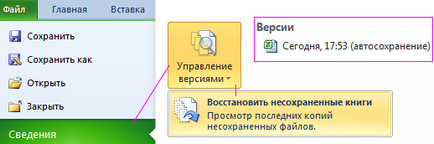
Szintén a „verziók” lista tartalmazza az automatikusan mentett fájl. De ha ez a lehetőség nem működik, akkor lehet, hogy kézzel nyissa ki a AutoSave Excel. Keresés mappa utat követi meghatározott a fent leírt beállításokat. Alapértelmezés szerint a legvalószínűbb módon:
De a Windows különböző verzióit vagy Excel útvonal eltérhet. Ahhoz, hogy megtudja, hová mentse az Excel automatikusan, el kell menni a beállításokat, és győződjön meg róla, a helyes utat. Mint a fentiekben leírtuk.
Megjegyzés. Ha a fájl megfelelően lett zárva (függetlenül attól, hogy nem mentjük el), akkor az automatikus mappa üres lesz. Ha megfelelően zárja le a dokumentum egy biztonsági másolatot automatikusan törlődnek. Ezért, ha bezár egy mentett dokumentumot, akkor felugrik egy párbeszédablak, amely arra kéri, hogy erősítse meg a műveletet.
Érdemes megjegyezni, hogy még ha az auto-save dokumentumok nem hagyhatjuk figyelmen kívül azt a lehetőséget manuális mentése (Ctrl + S). Bármi megtörténhet ... Vannak esetek tag gyakorlatban, amikor az automatikus mentés csak nem működik. Például, ha a számítógép lefagyott végrehajtása során komplex számítási műveleteket a programban.
Minden olyan információt meg kell őrizni, hogy bármilyen valószínű számítógép lefagy. Nem mentett Excel fájlok helyrehozhatatlanul károsodott, ha felfüggesztik, vagy ha a számítógép lefagy. Az ilyen helyzetekben az adatok elvesznek a RAM-ból, ami nem kerülnek rögzítésre a merevlemezen. Érdemes megjegyezni rendszeres kézi fájlok mentése és a képesség autostructure jelentősen segít megőrizni az összes fontos információt, és az összes munkát.